Asus TRANSFORMER PAD TF300TG: Общий доступ
Общий доступ: Asus TRANSFORMER PAD TF300TG
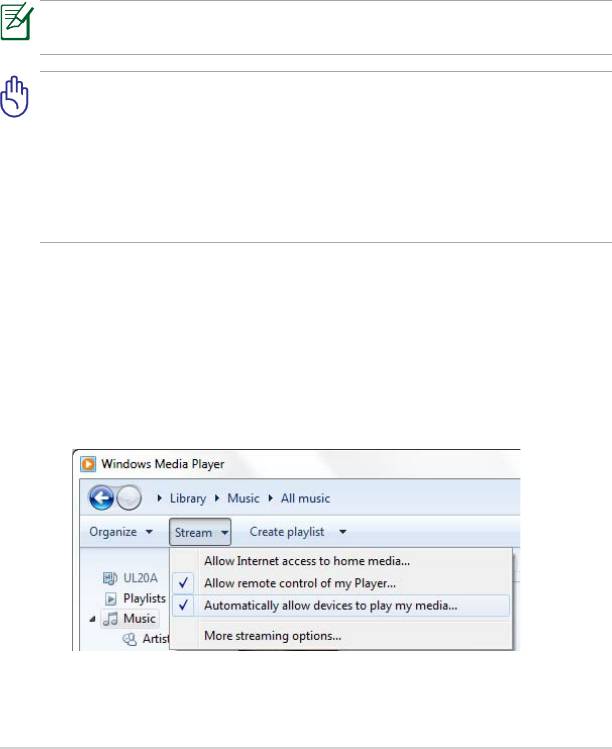
Общий доступ
MyNet
MyNet позволяет хранить и воспроизводить мультимедийные файлы с
устройства на DLNA-устройстве, например ПК, ТВ или колонках.
DLNA (Digital Living Network Alliance) - стандарт, позволяющий
устройствам передавать, принимать и отображать медиа-контент.
• MyNet работает только с универсальным проигрывателем 11 или
более поздней версии.
• MyNet не будет работать на устройствах, подключенных через сеть
3G.
• Ваш планшет и DLNA-устройство, например ПК, ТВ или колонки
должны быть подключены к одной беспроводной сети. В противном
случае, MyNet не будет работать.
Для использования MyNet:
1. Убедитесь, что устройство и ПК подключены к одной точке доступа
(AP).
2. Ус тан ов ит е фла жк и
Р а з р е ш и т ь у д а л е н н о е у п р а в л е н ие
проигрывателем
и
Автоматически разрешать устройствам
воспроизводить мое мультимедиа
в универсальном проигрывателе
на ПК. Перейдите в Дополнительные параметры. для настройки при
необходимости.
Руководство для ASUS Transformer Pad
51
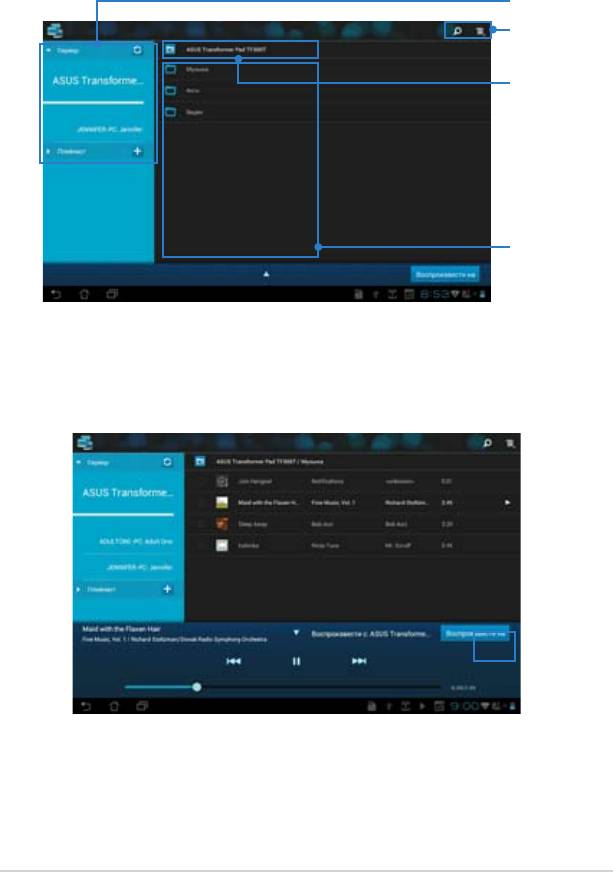
52
Руководство для ASUS Transformer Pad
3. Для просмотра содержимого в списке
Cервер
выберите исходное
устройство на левой панели.
Исходное
устройство
Поиск и
настройки
Текущий
источник
Содержимое
4. Для воспроизведения файла на целевом устройстве выберите файл и
нажмите
Воспроизвести на
в правом нижнем углу.
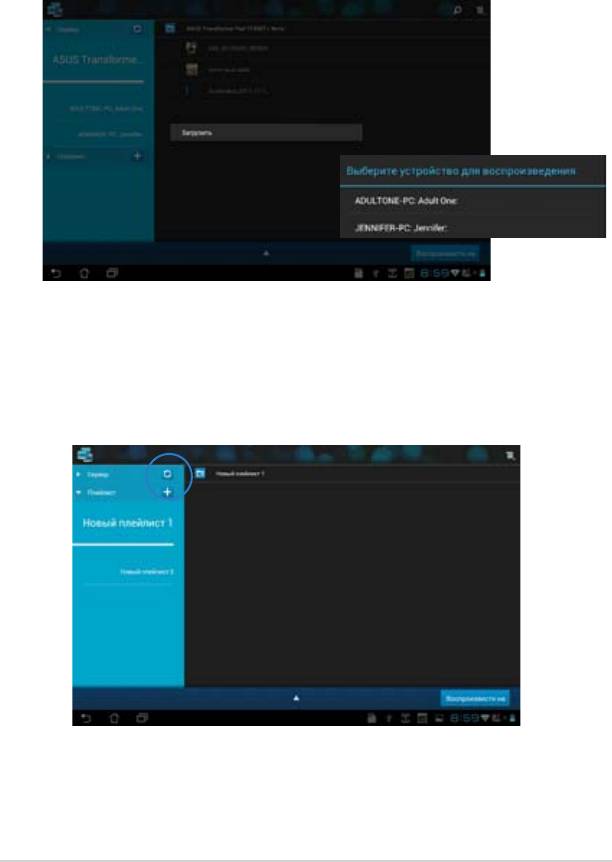
5. Длительное нажатие на мультимедийном файле позволяет загрузить
или скачать файл на подключенное устройство или с него.
Вы также можете выбрать файл из
пле й л и с та
. Плейлист
предоставляет единое пространство для подключенных устройств
для обмена файлами. Нажмите на знак плюс (+) для создания нового
списка.
Руководство для ASUS Transformer Pad
53
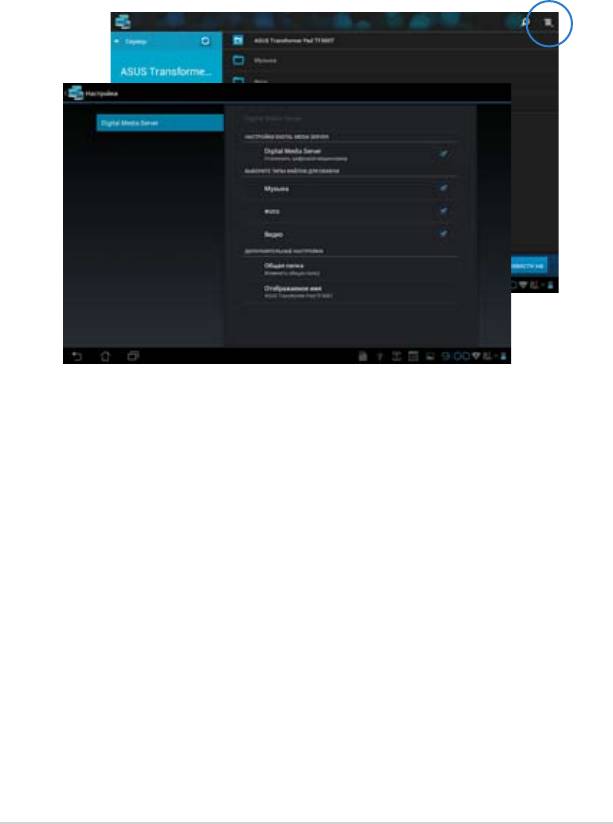
54
Руководство для ASUS Transformer Pad
6. Для включения
Digital Media Server
нажмите Настройки в верхнем
правом углу и установите флажок
Настройки Digital Media Server
для разрешения доступа к медиафайлам на планшете. Вы также
можете выбрать расположение файла, которое Вы хотите переслать.
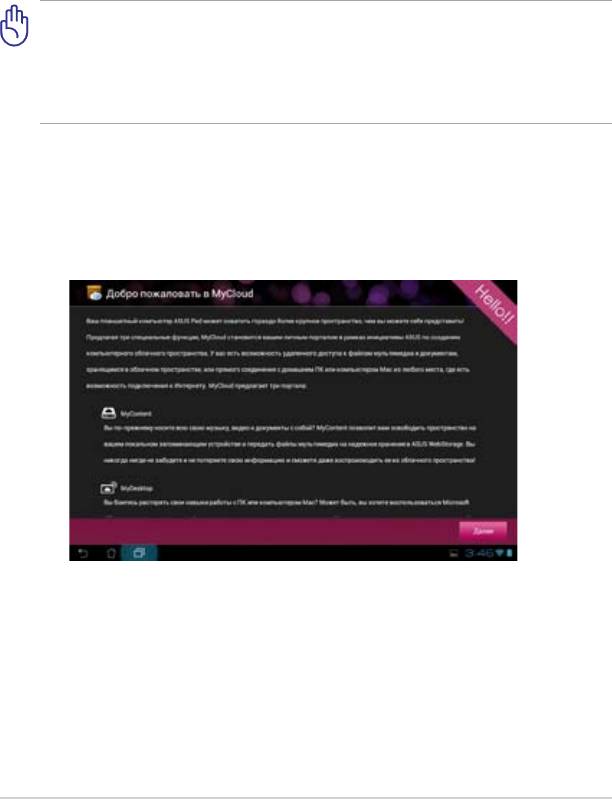
MyCloud
MyCloud позволяет получить доступ к файлам на ASUS WebStorage и
синхронизировать их с устройством, дистанционное управление Вашим
компьютером.
• Прежде чем продолжить, убедитесь, что Вы установили на
компьютер Eee Pad PC Suite. Вы можете скачать Eee Pad PC Suite с
сайта ASUS support.asus.com
• Подробную информацию об Eee Pad PC Suite, смотрите в разделе
Использование Eee Pad PC Suite
.
Для запуска MyCloud:
1. В меню
приложений
нажмите
MyCloud
.
2. Нажмите
Далее
для продолжения.
Руководство для ASUS Transformer Pad
55
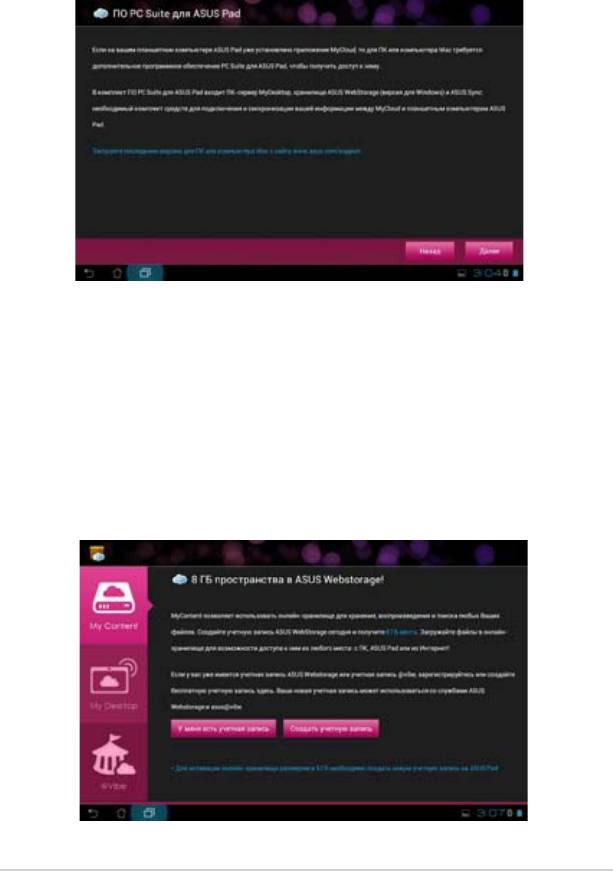
3. Нажмите
Далее
для продолжения.
Доступ к файлам через My Content
My Content позволяет получить доступ к Вашим данным на ASUS
WebStorage (музыка, видео или фото).
Для использования MyContent:
1. Нажмите
У меня есть учетная запись
для входа или
Создать
учетную запись
для создания учетной записи.
56
Руководство для ASUS Transformer Pad
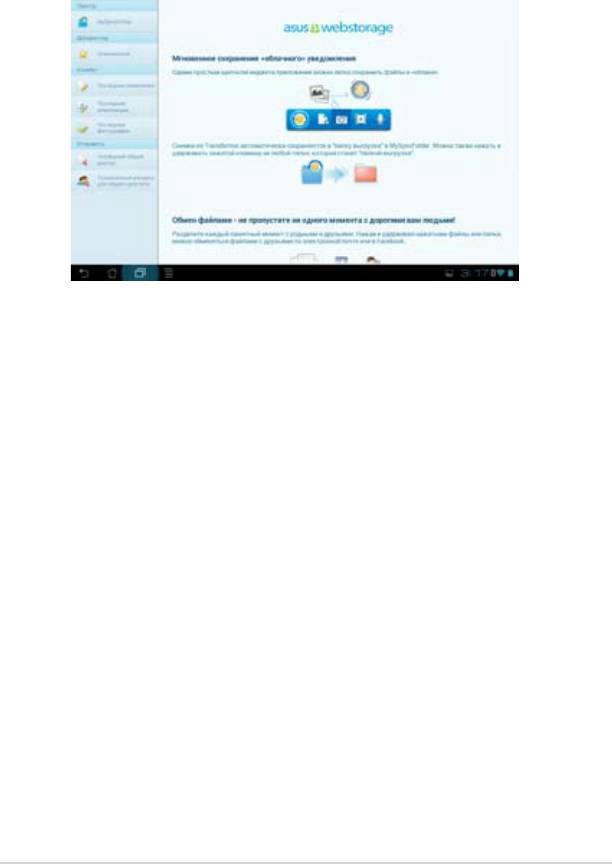
2. После входа Вы увидите все Ваши данные, хранящиеся в ASUS
WebStorage. Найдите данные по их категории.
Руководство для ASUS Transformer Pad
57
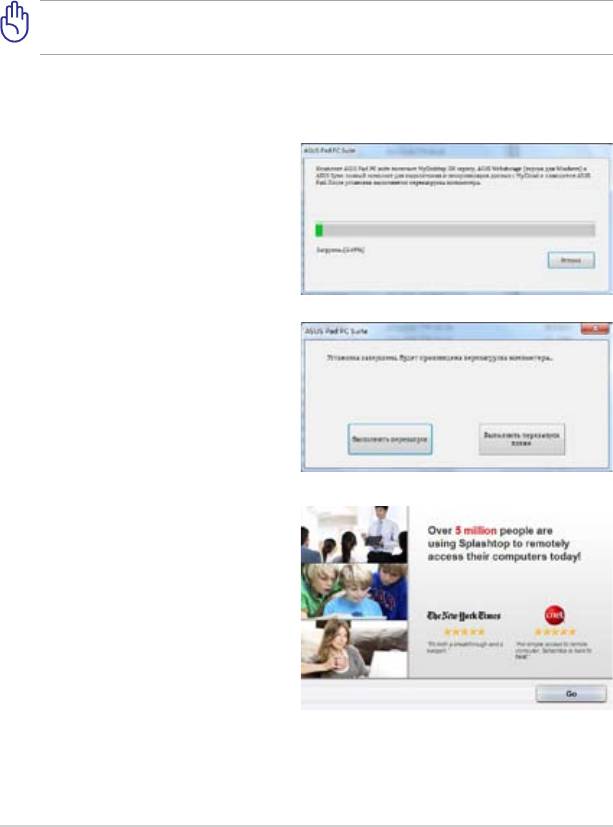
Дистанционное управление через My Desktop
MyCloud позволяет получить доступ к файлам на ASUS WebStorage и
синхронизировать их с устройством, дистанционное управление Вашим
компьютером.
Скачайте и установите ASUS Pad PC Suite с сайта ASUS
support.asus.
com
.
Установка и настройка ASUS Pad PC Suite на компьютере
Для установки и настройки ASUS Pad PC Suite на компьютере:
1. Убедитесь, что компьютер
подключен к сети Интернет.
2. Дважды щелкните на
исполняемом файле,
скачанном с сайта ASUS.
3. Нажмите
Перезагрузить
сейчас
для перезагрузки ПК.
4. Нажмите
Go
.
58
Руководство для ASUS Transformer Pad
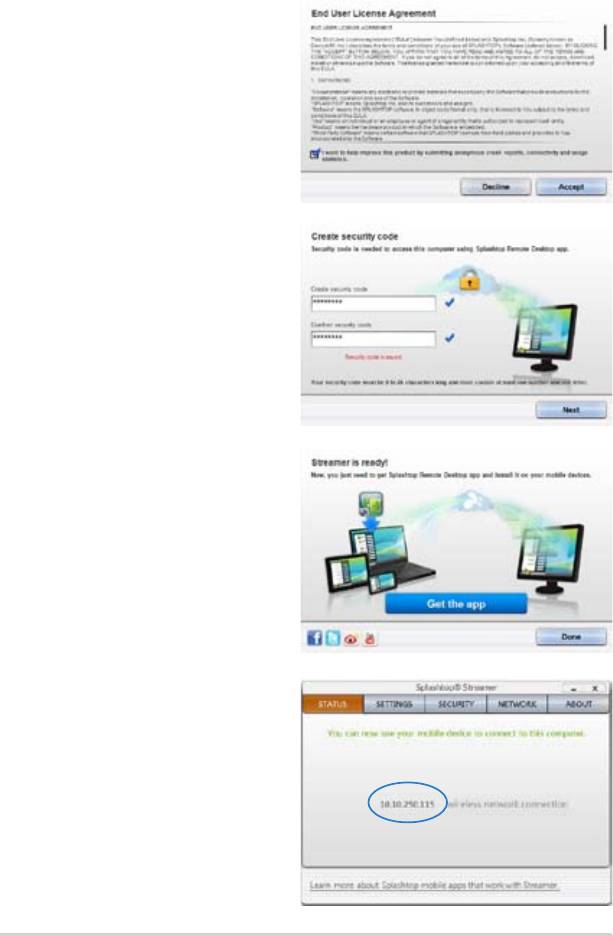
5. Прочитайте лицензионное
соглашение и нажмите
Принять
для согласия.
6. Создайте пароль и нажмите
Далее
.
7. Для продолжения нажмите
Готово
.
8. Скопируйте IP-
адрес компьютера для
последующего использования
на планшете.
Руководство для ASUS Transformer Pad
59
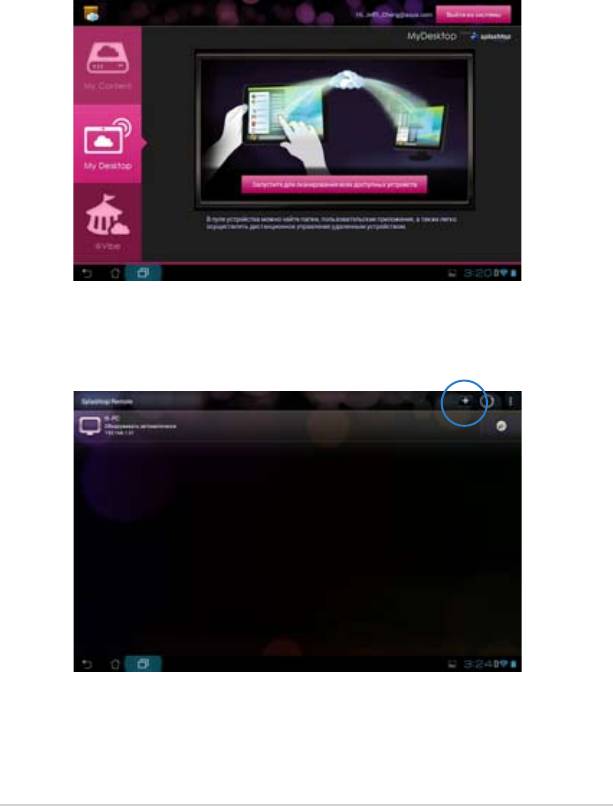
Использование MyDesktop на планшете:
1. Убедитесь, что устройство и ПК подключены к одной точке доступа
(AP).
2. Нажмите
Начать поиск всех доступных устройств
.
3. Нажмите знак плюс (+) в правом верхнем углу для добавления
информации о компьютере.
60
Руководство для ASUS Transformer Pad
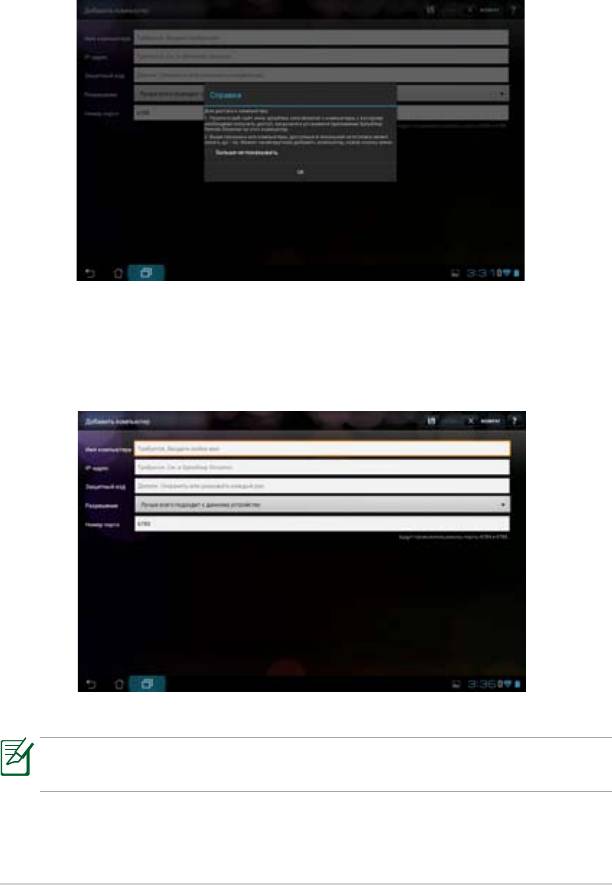
4. Нажмите
OK
для продолжения.
5. Вручную введите всю информацию о Вашем ПК, включая IP-адрес и
пароль, которые Вы ранее скопировали, затем нажмите
Готово
.
My Desktop
не будет работать на устройствах, подключенных через
сеть 3G.
Руководство для ASUS Transformer Pad
61
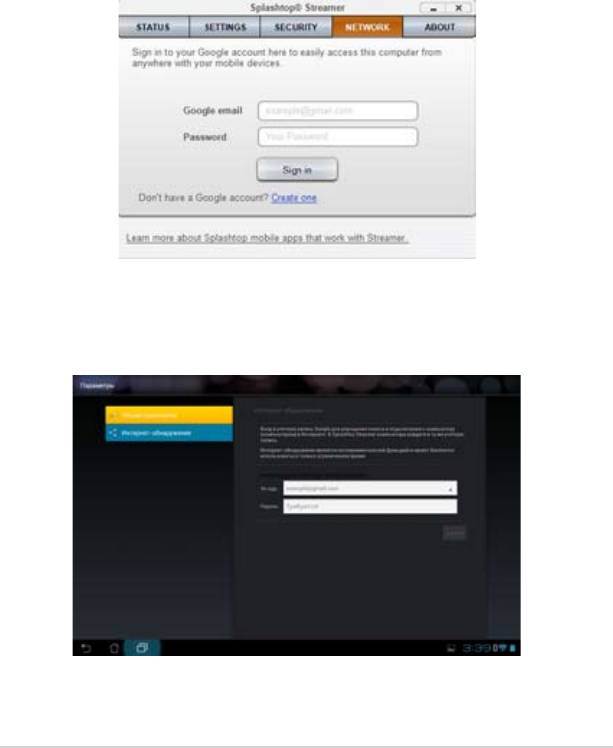
Для настройки Internet Discovery на планшете:
В верхнем правом углу выберите
Настройка
и введите учетную запись
Google в
Internet discovery
. Устройство автоматически найдет Ваш ПК.
62
Руководство для ASUS Transformer Pad
Настройка Internet Discovery для My Desktop
Для настройки Internet Discovery на Вашем ПК:
1. Скачайте и активируйте
Splashtop Streamer
с сайта ASUS.
2. Нажмите
Network
.
3. Введите учетную запись Google и нажмите
Войти
.
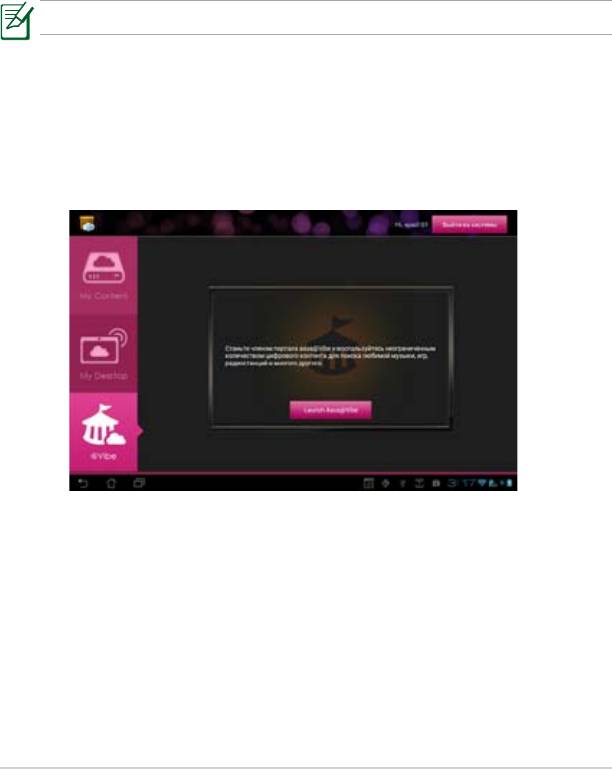
@Vibe
Asus@vibe представляет собой единую развлекательную платформу,
предназначенную для обслуживания для всех продуктов ASUS. С помощью
платформы Asus@vibe можно получить доступ или скачать музыку, видео,
игры, журналы, электронные книги. Также можно использовать свои
любимые радиостанции и потоковое телевидение в любое время и в любом
месте.
Содержимое может изменяться в зависимости от страны или региона.
Для использования @Vibe:
1. Нажмите
Приложения
, затем
@Vibe
.
2. Войдите в Вашу учетную запись.
3. Выберите
Музыка
или
Радио
.
Руководство для ASUS Transformer Pad
63
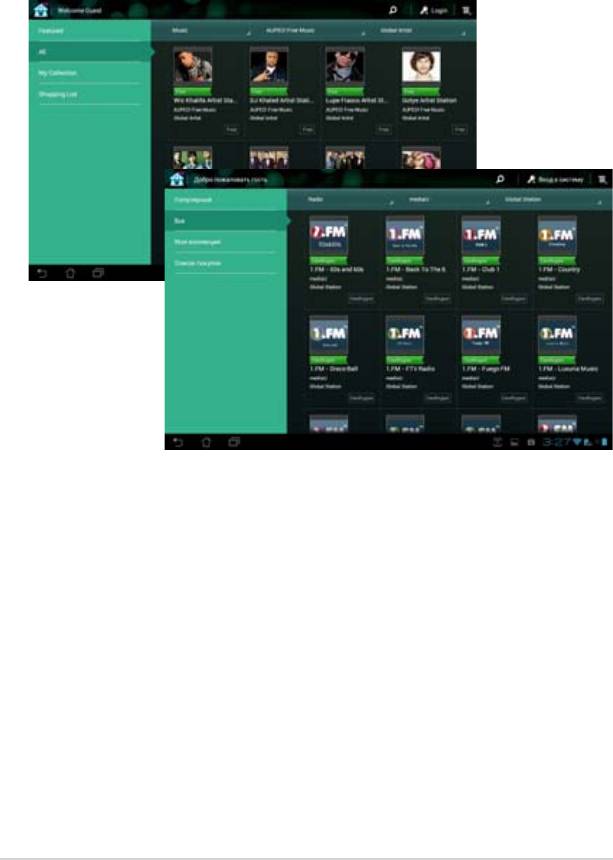
4. Выберите диск или радиостанцию.
64
Руководство для ASUS Transformer Pad
Оглавление
- Содержание
- Комплект поставки
- Данное устройство
- Зарядка планшета от док-станции
- Установка и извлечение карты MicroSD
- Включение устройства
- С чего начать
- Настройки
- Управление энергопотреблением
- Музыка
- Изображения
- Почта
- Чтение
- Расположение
- Документы
- Общий доступ
- Безопасность
- SuperNote
- Использование ASUS Pad PC Suite
- Подключение мобильной док-станции
- Удостоверения и стандарты
- Информация об авторских правах






